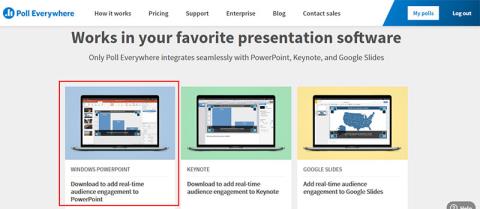PowerPoint でビデオを埋め込む必要があるのはどのような場合ですか? また、ビデオにリンクする必要があるのはどのような場合ですか?

PowerPoint にビデオを埋め込んだり、リンクしたりする必要がありますか?あなたもそう疑問に思っているなら、以下の記事を読めば答えが分かります。
Zoomは仮想会議の定番アプリであり、Microsoft PowerPoint は依然としてプレゼンテーションの王者であり、授業を教える場合でも、ビジネスアイデアを売り込む場合でも、ウェビナーを主催する場合でも、この 2 つを簡単に組み合わせることができます。この記事では、Zoom で PowerPoint を簡単にプレゼンテーションする方法と、プレゼンテーションを強化するための追加のヒントを紹介します。
Zoomで画面全体を共有する
これは、Zoom で PowerPoint を表示する最も簡単な方法であり、アプリを切り替えたり、アニメーション化されたスライドショーを実行したりする場合に最適です。
PowerPoint ファイルを起動し、最初のスライドに移動します。 Zoom ミーティングに参加するか、開始します。ウィンドウの下部にある「画面を共有」ボタンをクリックし、次のポップアップ ウィンドウで「画面全体」を選択します。
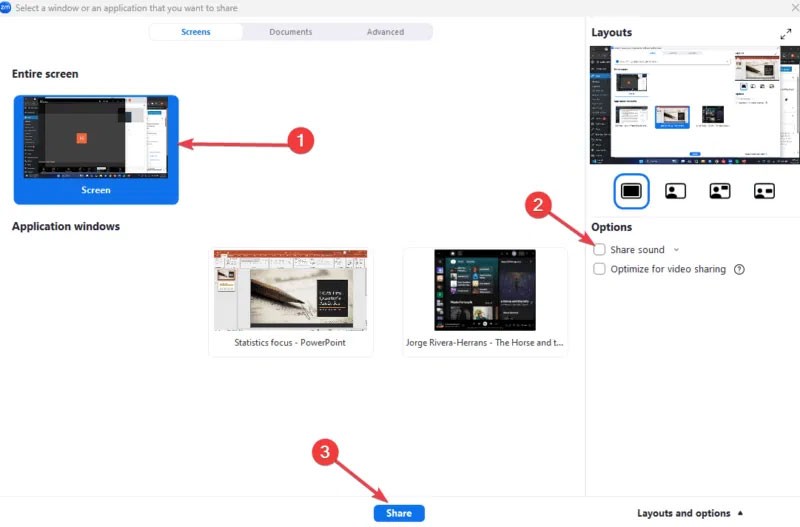
スライドにサウンド(ナレーションやバックグラウンド オーディオ)がある場合は、[システム サウンドを共有]オプションをオンにします。
[共有]をクリックし、PowerPoint に戻ってスライドショーを開始します。この方法は理想的かつシンプルですが、デスクトップ全体が露出してしまう可能性があります。
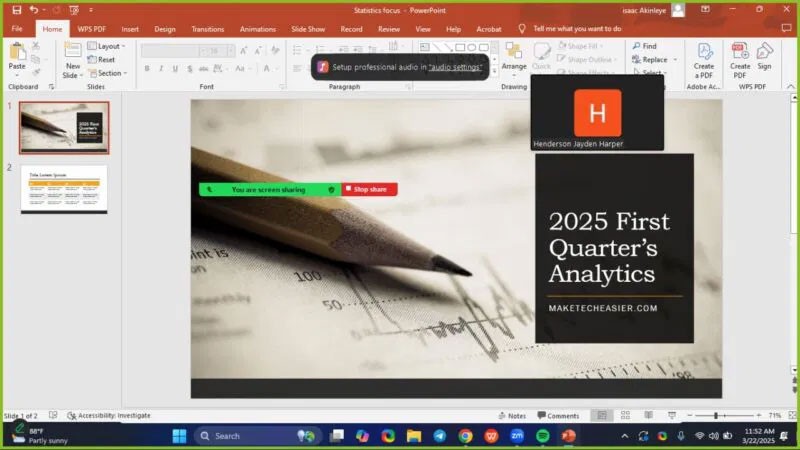
突然のSlackポップアップによってプレゼンテーションが台無しになる可能性があるため、共有する前に不要なアプリをすべて閉じ、通知をオフにし、デスクトップをクリーンアップしてください。視聴者は、あなたが開いている 52 個のブラウザ タブについて知る必要はありません。
ウィンドウでPowerPointを共有する
通話中にデスクトップを非公開にしたり、マルチタスクを実行したりしたいですか?この方法は理想的ですが、きれいに保つために追加の手順が必要です。
PowerPoint を起動し、[スライド ショー] -> [スライド ショーの設定]に移動します。[表示タイプ]の下で、[個人による参照 (ウィンドウ)]をクリックし、[OK]をクリックします。
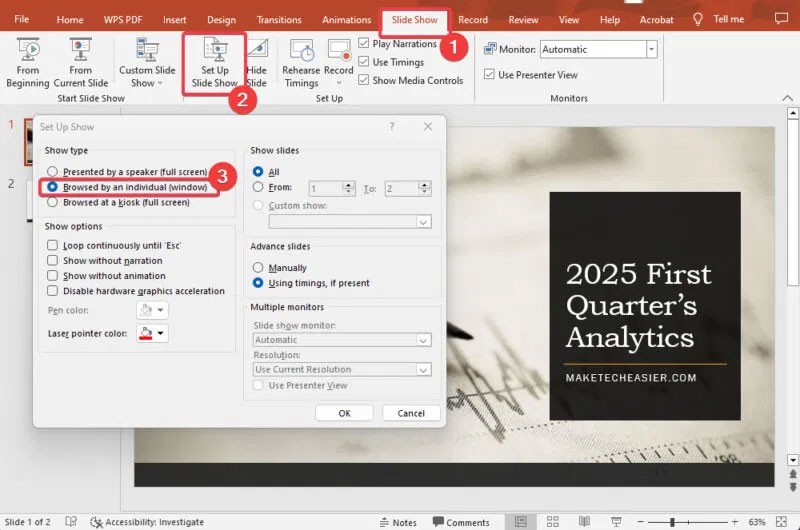
スライドショーを開始すると、サイズ変更可能なウィンドウで実行されます。 Zoom ミーティングを起動し、「画面を共有」をクリックし、「サイズ変更可能なウィンドウ」タブに切り替えて、「共有」をクリックします。
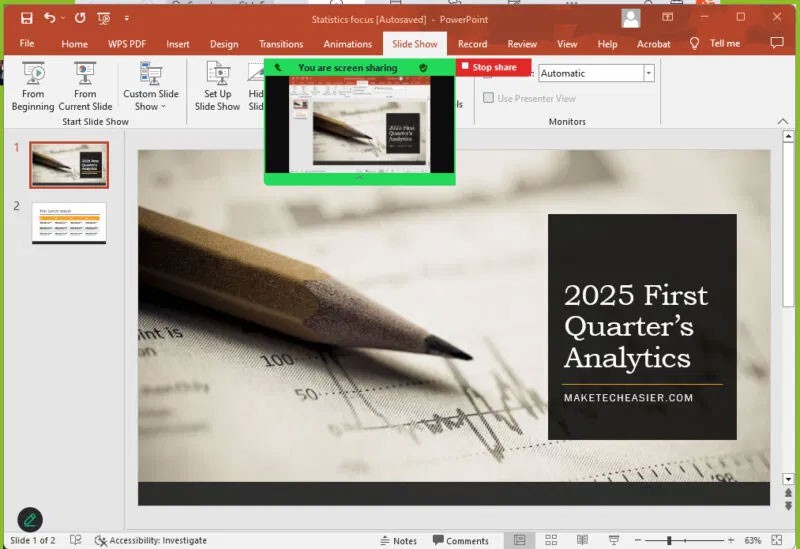
スライドだけが表示されるので、デスクトップが乱雑になることはありません。ただし、デュアルモニターがないと、メモを取るためのプレゼンタービューにアクセスできなくなります。
共有する前に、PowerPoint ウィンドウを画面に合わせて最大化し、PowerPoint プレゼンテーションのファイル サイズを縮小してスムーズに表示することができます。
ZoomでPowerPointプレゼンテーションを成功させるためのヒント
次のヒントを使用して、PowerPoint プレゼンテーションをアップグレードできます。
どちらの方法も(シンプルさを重視した全画面表示と制御を重視したウィンドウ モード)、Zoom で PowerPoint をプレゼンテーションするのに適しています。自分に合った方法を選択し、練習して次のプレゼンテーションを完璧にしましょう。 Zoom のトリックをもっと知りたいですか?隠された Zoom 機能をチェックしてください。
PowerPoint にビデオを埋め込んだり、リンクしたりする必要がありますか?あなたもそう疑問に思っているなら、以下の記事を読めば答えが分かります。
Microsoft は最近、Microsoft 365 サブスクリプションの価格を値上げしましたが、この変更はサービスに AI エクスペリエンスを追加することで正当化されました。
PowerPoint プレゼンテーションでビデオを開けませんか? PowerPoint でビデオが再生されない場合の簡単な修正方法をいくつか紹介します。
Microsoft Formを使用すると、教師は簡単にアンケート、クイズ、投票をPowerPointスライドに統合できます。
Poll Everywhereを使用して教師がインタラクティブで魅力的なパワーポイントスライドを作成する方法を学びましょう。
スライドにテキストが多すぎると、視聴者が退屈してしまう可能性があります。視聴者に注目してもらいたい場合、PowerPoint にビデオを追加するのは思ったより簡単で、プレゼンテーションがすぐに魅力的になります。
Microsoft は、人気のプレゼンテーション ソフトウェア スイートのアクセシビリティを向上させるために、PowerPoint にいくつかの新機能を導入しています。
この記事では、ハードドライブが故障した場合に、アクセスを回復する方法をご紹介します。さあ、一緒に進めていきましょう!
一見すると、AirPodsは他の完全ワイヤレスイヤホンと何ら変わりません。しかし、あまり知られていないいくつかの機能が発見されたことで、すべてが変わりました。
Apple は、まったく新しいすりガラスデザイン、よりスマートなエクスペリエンス、おなじみのアプリの改善を伴うメジャーアップデートである iOS 26 を発表しました。
学生は学習のために特定のタイプのノートパソコンを必要とします。専攻分野で十分なパフォーマンスを発揮できるだけでなく、一日中持ち運べるほどコンパクトで軽量であることも重要です。
Windows 10 にプリンターを追加するのは簡単ですが、有線デバイスの場合のプロセスはワイヤレス デバイスの場合とは異なります。
ご存知の通り、RAMはコンピューターにとって非常に重要なハードウェア部品であり、データ処理のためのメモリとして機能し、ノートパソコンやPCの速度を決定づける要因です。以下の記事では、WebTech360がWindowsでソフトウェアを使ってRAMエラーをチェックする方法をいくつかご紹介します。
スマートテレビはまさに世界を席巻しています。数多くの優れた機能とインターネット接続により、テクノロジーはテレビの視聴方法を変えました。
冷蔵庫は家庭ではよく使われる家電製品です。冷蔵庫には通常 2 つの部屋があり、冷蔵室は広く、ユーザーが開けるたびに自動的に点灯するライトが付いていますが、冷凍室は狭く、ライトはありません。
Wi-Fi ネットワークは、ルーター、帯域幅、干渉以外にも多くの要因の影響を受けますが、ネットワークを強化する賢い方法がいくつかあります。
お使いの携帯電話で安定した iOS 16 に戻したい場合は、iOS 17 をアンインストールして iOS 17 から 16 にダウングレードするための基本ガイドを以下に示します。
ヨーグルトは素晴らしい食べ物です。ヨーグルトを毎日食べるのは良いことでしょうか?ヨーグルトを毎日食べると、身体はどう変わるのでしょうか?一緒に調べてみましょう!
この記事では、最も栄養価の高い米の種類と、どの米を選んだとしてもその健康効果を最大限に引き出す方法について説明します。
睡眠スケジュールと就寝時の習慣を確立し、目覚まし時計を変え、食生活を調整することは、よりよく眠り、朝時間通りに起きるのに役立つ対策の一部です。
レンタルして下さい! Landlord Sim は、iOS および Android 向けのシミュレーション モバイル ゲームです。あなたはアパートの大家としてプレイし、アパートの内装をアップグレードして入居者を受け入れる準備をしながら、アパートの賃貸を始めます。
Bathroom Tower Defense Roblox ゲーム コードを入手して、魅力的な報酬と引き換えましょう。これらは、より高いダメージを与えるタワーをアップグレードしたり、ロックを解除したりするのに役立ちます。